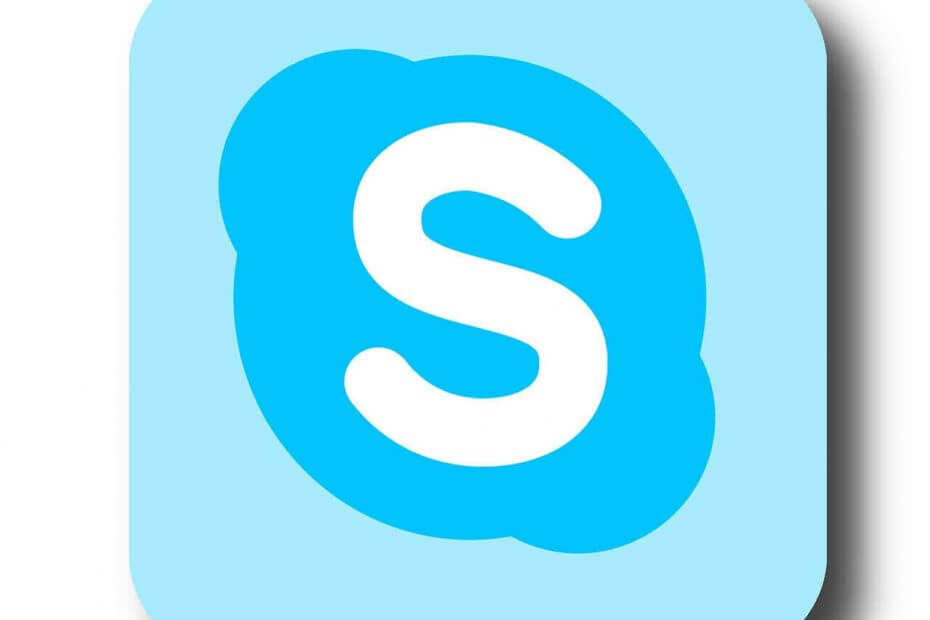A funkció nem kötelező, és kikapcsolhatja, de jobb, ha nem.
- A funkciónak mától már élesnek kell lennie.
- Gyorsan kikapcsolhatja a Gyorsbeállítások segítségével, de jobb, ha nem.
- A Microsoft hamarosan további adatvédelmi funkciókkal egészít ki.
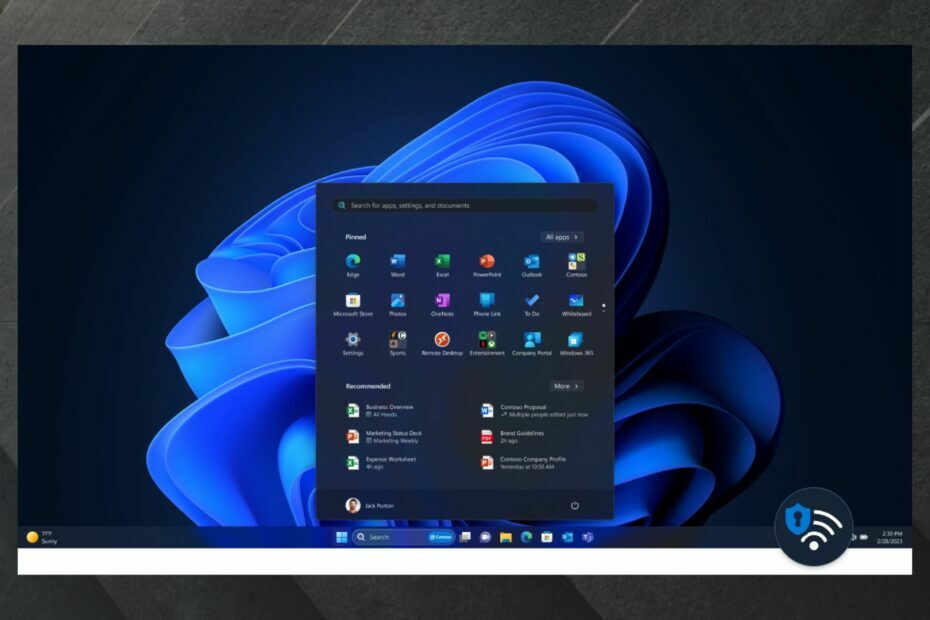
A Microsoft Build 2023 konferencia nagy bejelentései között szerepel, a redmondi technológiai óriás kiadott egy olyan funkciót, amely lehetővé teszi, hogy egy áttekinthető VPN állapotikont helyezzen el a Windows 11 tálcáján.
A sokat kért funkció végre megérkezett, a Microsoft szerint ma, május 24-én életbe kell lépnie.
Úgy tűnik, hogy a technológiai óriás rengeteg frissítést ad ki az adatvédelmi beállításokhoz, a biztonsági problémákhoz és a hozzáférhetőséghez funkciókat, és a Windows 11 tálcán lévő áttekinthető VPN ikon nagyszerű módja annak, hogy megtudja, hogy biztonságban van. a számítógépén.
A VPN-ikon közvetlenül a Wi-Fi-kapcsolat ikonjának tetején jelenik meg, szekrény-pajzs alakú formában; Ha be van kapcsolva, és a Wi-Fi ikonra nézve ellenőrizheti, minden rendben van.
Az áttekinthető VPN ikon hozzáadása a Windows 11 tálcájához
Az igazság az, hogy valójában semmit sem kell tennie a VPN-ikon bekapcsolásához, csak meg kell győződnie arról, hogy biztonságos hálózathoz csatlakozik felismerhető VPN-nel.
Ha már csatlakozik egy ilyen hálózathoz, a VPN ikon automatikusan bekapcsol, mint az alábbi képen.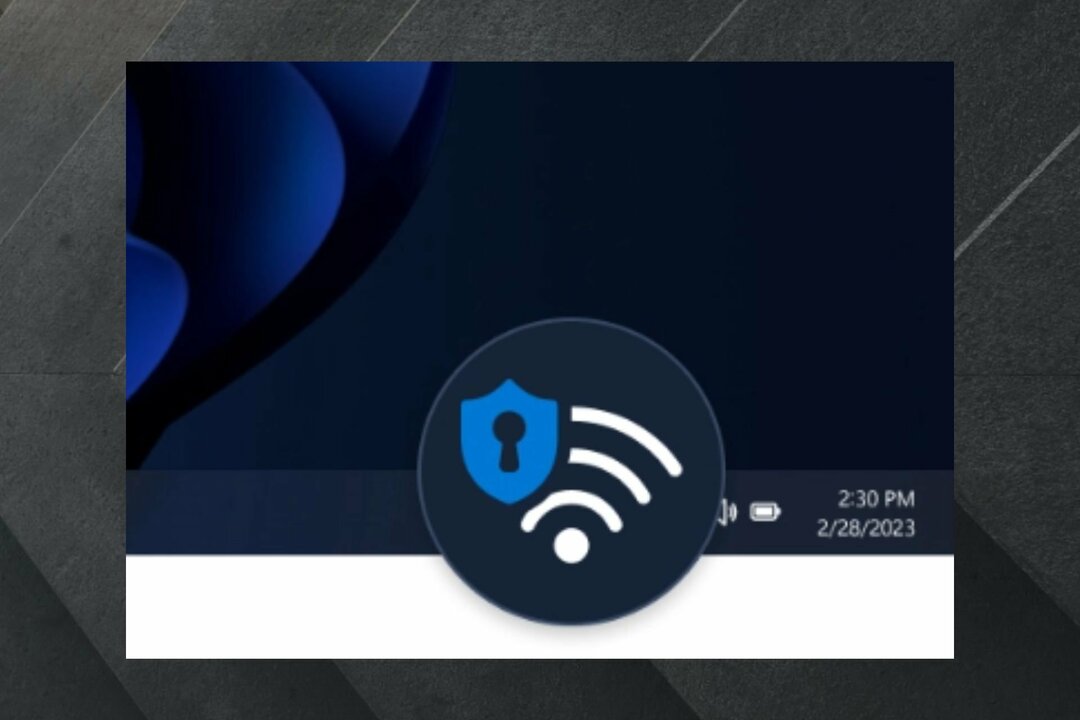
Tudnia kell, hogy ez a funkció egy lehetőség, így egyszerűen letilthatja a hozzáféréssel Gyorsbeállítások és kikapcsolva.
De jó ezt tudni Néha a Gyorsbeállítások problémákat tapasztalhatnak, és nem mindig működnek. Ha ez a helyzet, győződjön meg róla, hogy frissítette a Windows rendszert a legújabb verzióra.
A tálcán lévő VPN ikonon kívül a Microsoft más funkciókat is kiad a számítógép jobb védelme érdekében. Például az alkalmazás új adatvédelmi beállításai lehetővé teszik a jelenlétérzékelő információihoz való hozzáférés engedélyezését vagy letiltását.
Mostantól egyszerűen engedélyezheti és letilthatja a jelenlétérzékelő funkciókat, például az ébresztést megközelítéskor/zárást szabadságra.
Júniustól kezdve a Start menüben is figyelmeztetést kap, ha fiókja beavatkozásra szorul, így még könnyebben biztosíthatja adatai és számítógépe védelmét.
Mi a véleménye a Windows 11 VPN állapotikonjáról és a többi szolgáltatásról? Hasznosak vagy sem? Tudassa velünk az alábbi megjegyzések részben.
Továbbra is problémákat tapasztal?
SZPONSORÁLT
Ha a fenti javaslatok nem oldották meg a problémát, akkor számítógépén súlyosabb Windows-problémák léphetnek fel. Javasoljuk, hogy válasszon egy olyan all-in-one megoldást, mint pl Fortect a problémák hatékony megoldásához. A telepítés után egyszerűen kattintson a Megtekintés és javítás gombot, majd nyomja meg Indítsa el a Javítást.